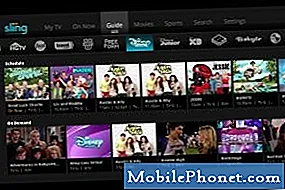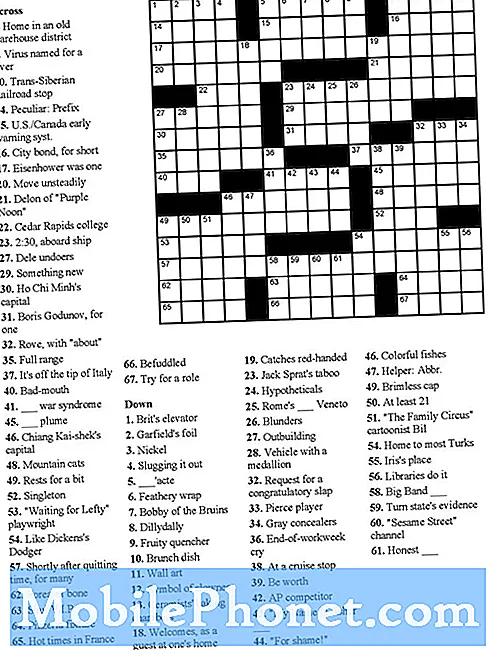Isi
Banyak pengguna mengeluh karena Kamera tidak berfungsi di WhatsApp Messenger selama konferensi video atau panggilan mereka. Menurut mereka, pengguna lain dapat mendengarnya dengan baik tetapi tidak dapat melihatnya. Sementara panggilan telepon terus berlanjut, kami selalu ingin semuanya berfungsi dengan baik, terutama jika ada agenda penting yang dibicarakan selama konferensi video.
Jadi dalam posting ini, saya akan memandu Anda dalam memecahkan masalah ponsel Anda agar kamera berfungsi di WhatsApp lagi. Kami akan mencoba melihat semua kemungkinan dan mengesampingkannya satu per satu sampai kami dapat menemukan alasan mengapa masalah seperti itu terjadi, dan semoga dapat memperbaikinya. Jika Anda mengalami masalah seperti ini, lanjutkan membaca karena kami mungkin dapat membantu.
Kamera Tidak Berfungsi Di WhatsApp
Waktu yang Dibutuhkan: 12 menit
Kursus pemecahan masalah kami adalah menentukan apakah itu hanya salah satu dari masalah firmware kecil dan kemudian kami akan beralih ke prosedur yang lebih rumit. Inilah yang perlu Anda lakukan:
- Mulai ulang ponsel Anda terlebih dahulu
Anda harus mencoba menyegarkan memori telepon Anda serta memuat ulang semua aplikasi dan layanannya sebelum hal lain. Ini akan mengesampingkan kemungkinan bahwa masalah tersebut disebabkan oleh beberapa masalah kecil yang berhubungan dengan firmware.
Untuk memulai ulang perangkat Anda, tekan dan tahan tombol daya hingga opsi daya ditampilkan. Pilih restart dan tunggu sampai ponsel Anda selesai reboot.
Setelah memulai ulang, luncurkan WhatsApp dan lakukan panggilan video untuk melihat apakah kamera sekarang berfungsi dengan baik.
- Geser ke bawah dari atas layar, lalu ketuk ikon Pengaturan.
- Temukan dan ketuk Manajemen umum.
- Sentuh Reset.
- Ketuk Reset data pabrik.
- Gulir ke bawah ke bagian bawah layar dan ketuk Atur Ulang.
- Jika diminta, masukkan PIN, Kata Sandi atau Pola Anda.
- Terakhir, ketuk Hapus semua.
Saya harap panduan pemecahan masalah ini bermanfaat. Dukung kami dengan berlangganan saluran kami.
- Google Meet Tidak Memiliki Suara, Tidak Dapat Mendengar Pengguna Lain
- Cara Membuat Daftar Putar YouTube Baru di Galaxy S20
- Mikrofon Hangouts Tidak Berfungsi, Pengguna Lain Tidak Dapat Mendengar
- Mikrofon Zoom Tidak Berfungsi Di Android. Inilah Fix!